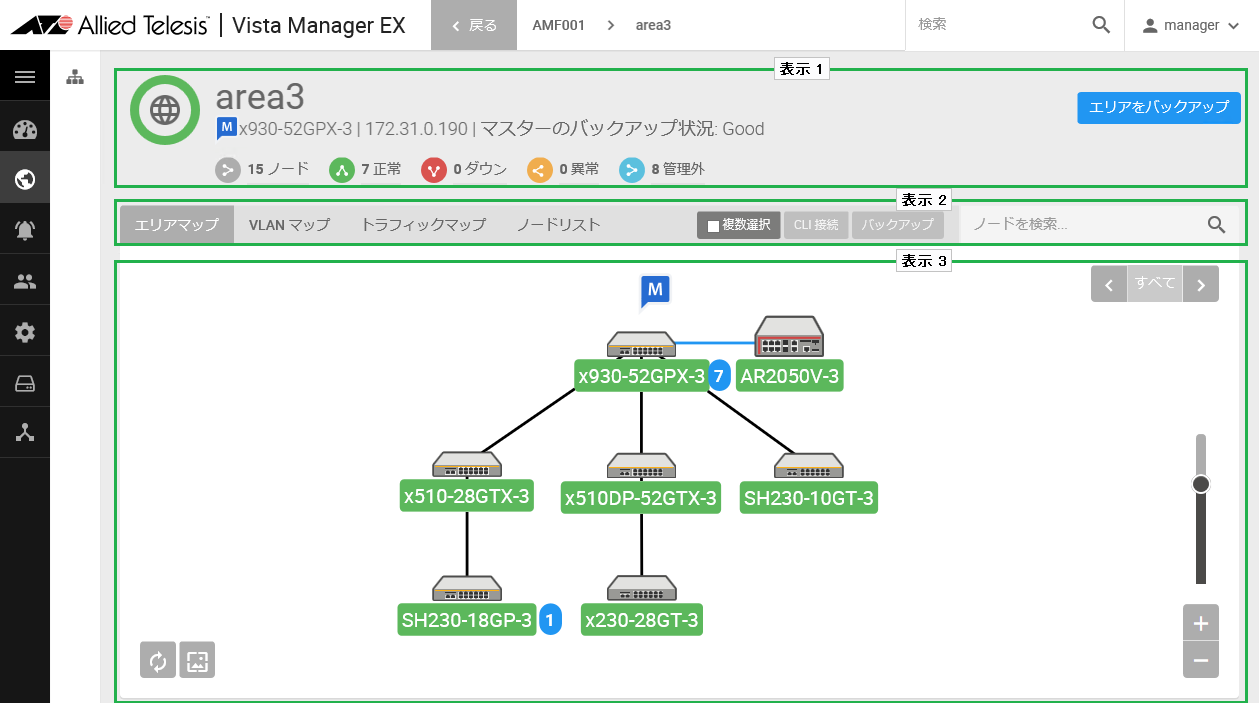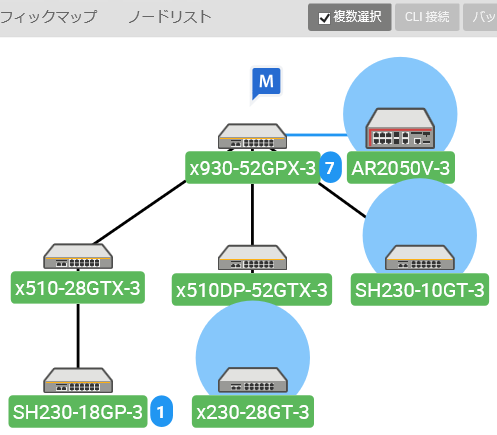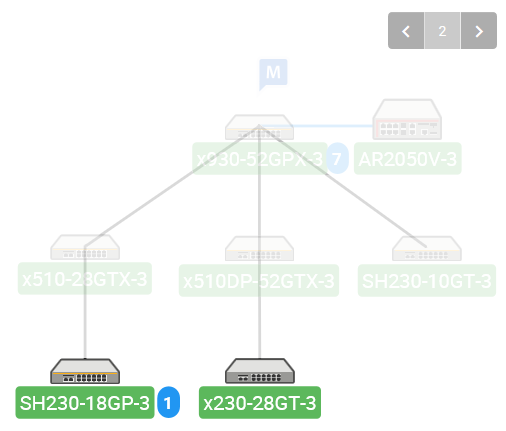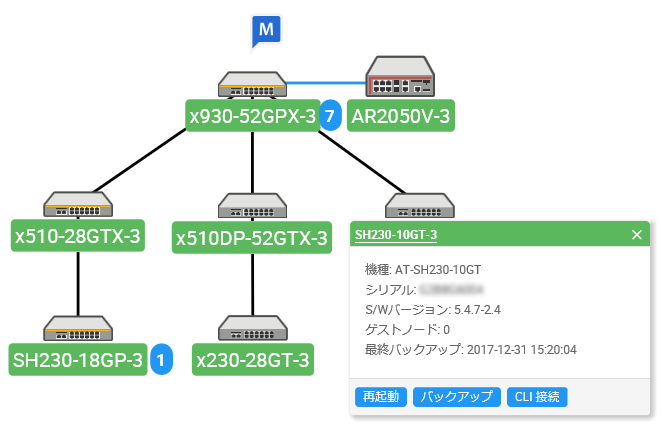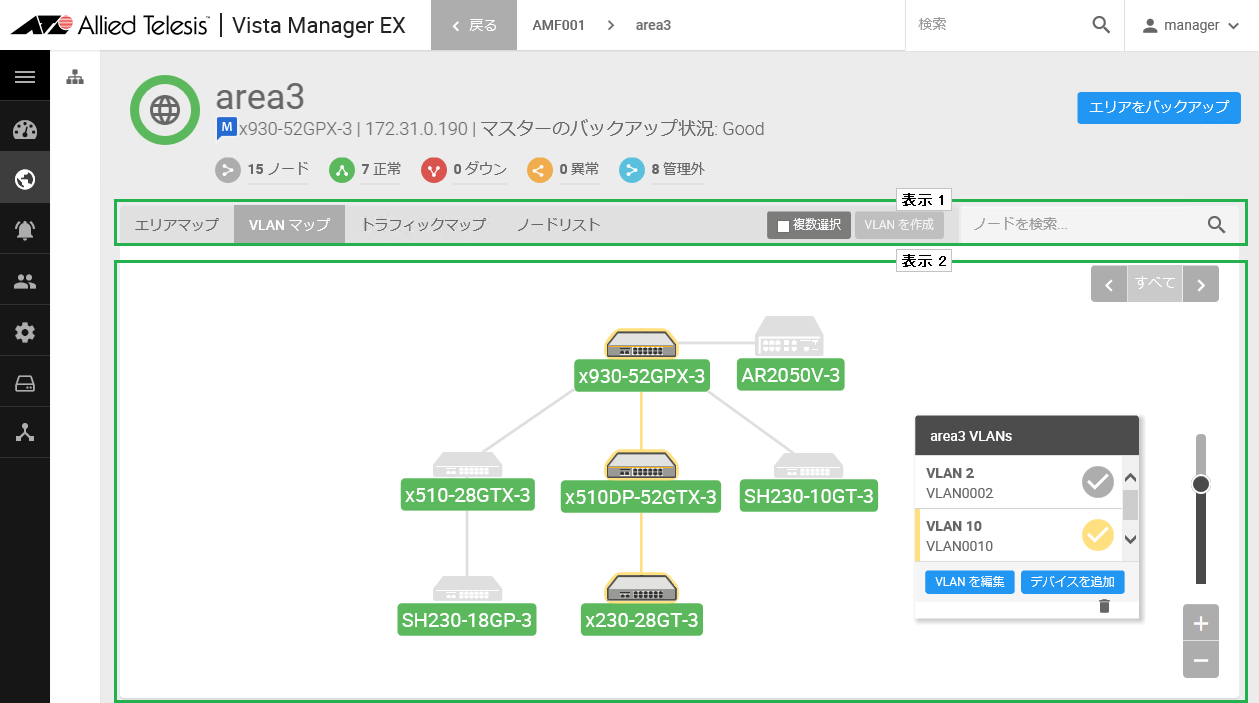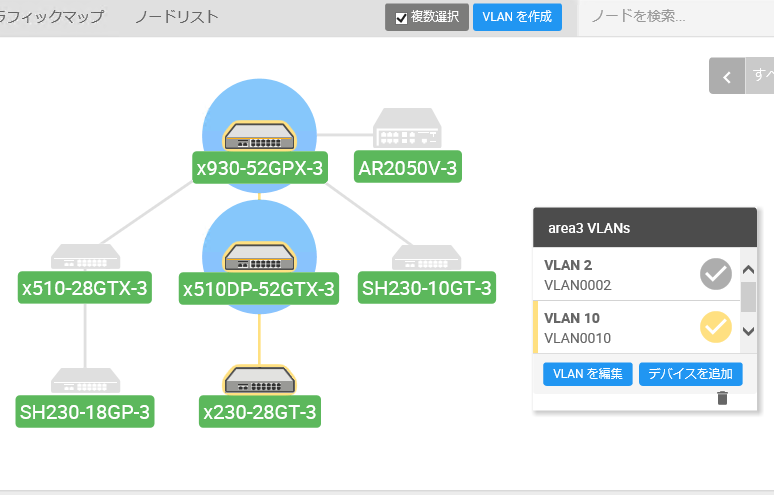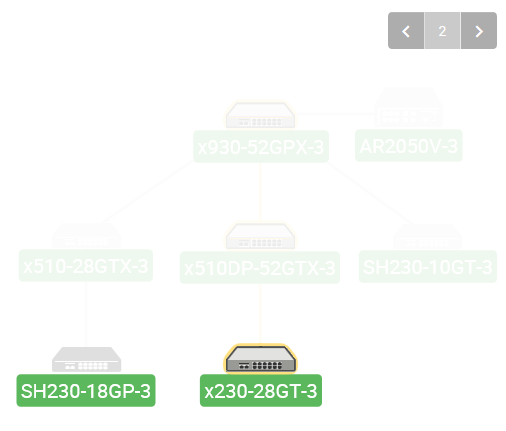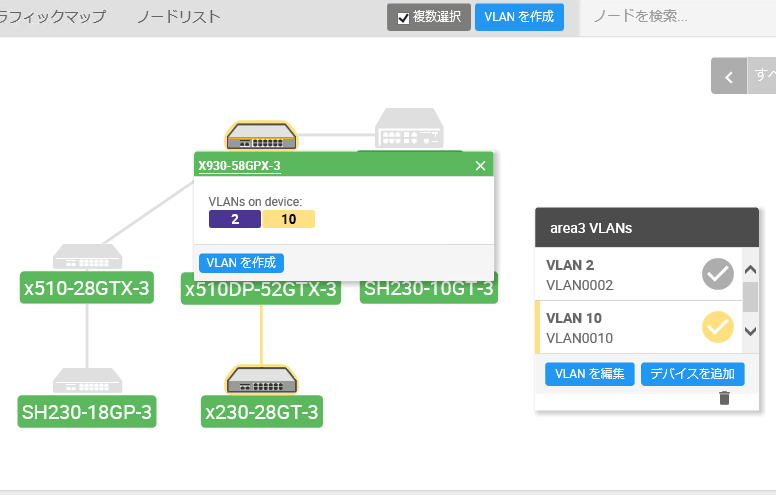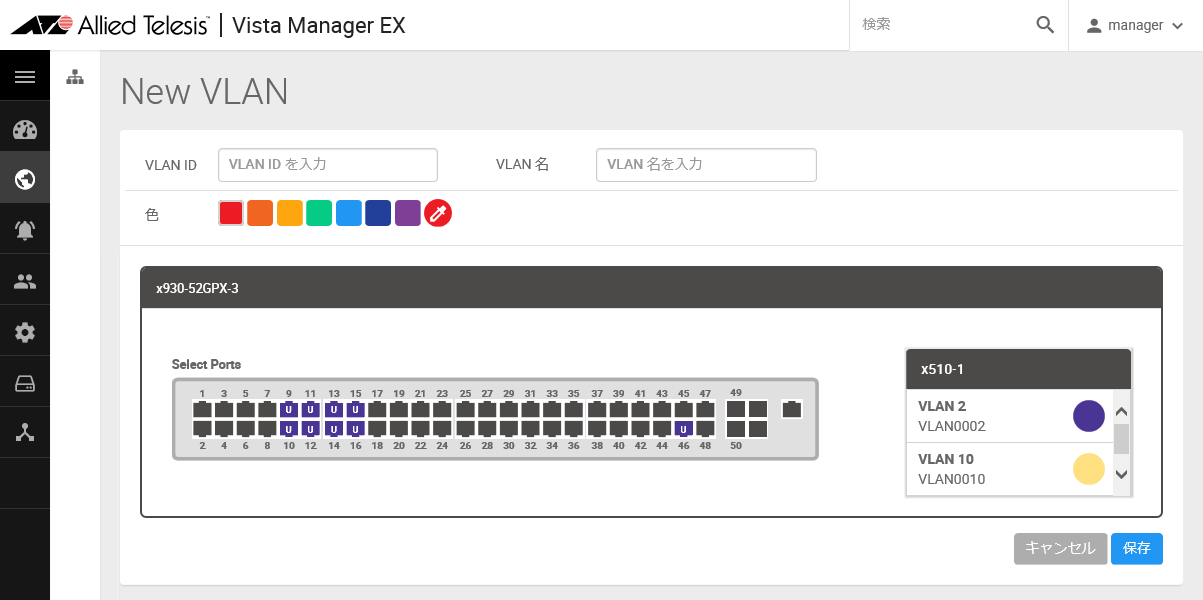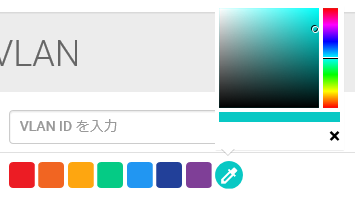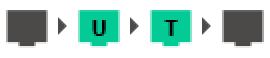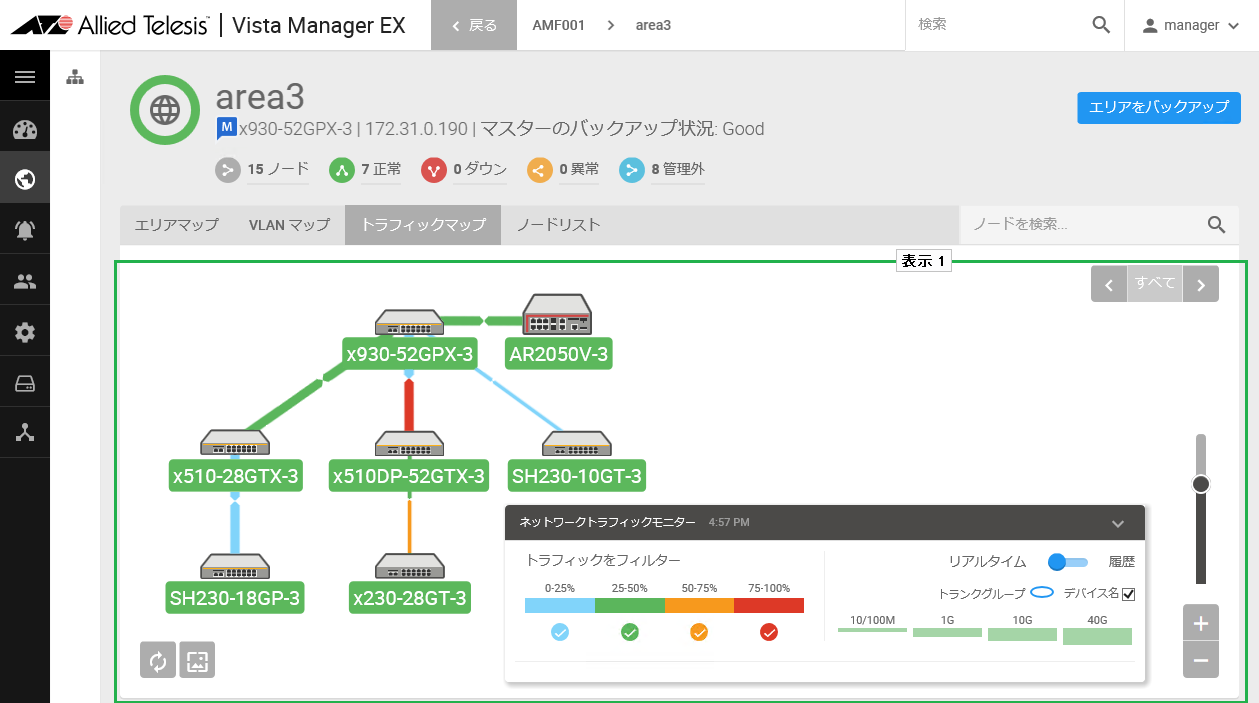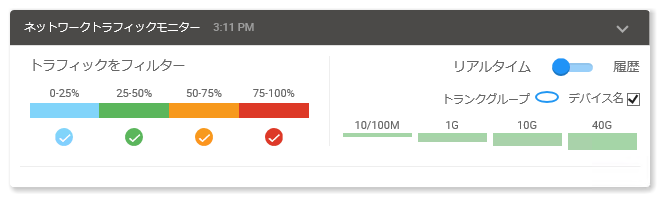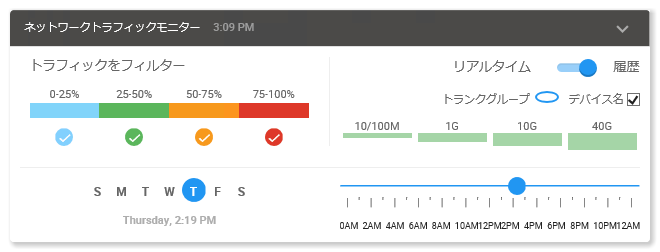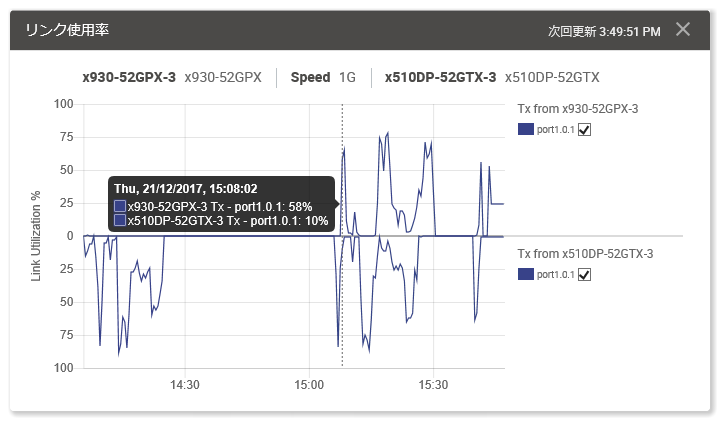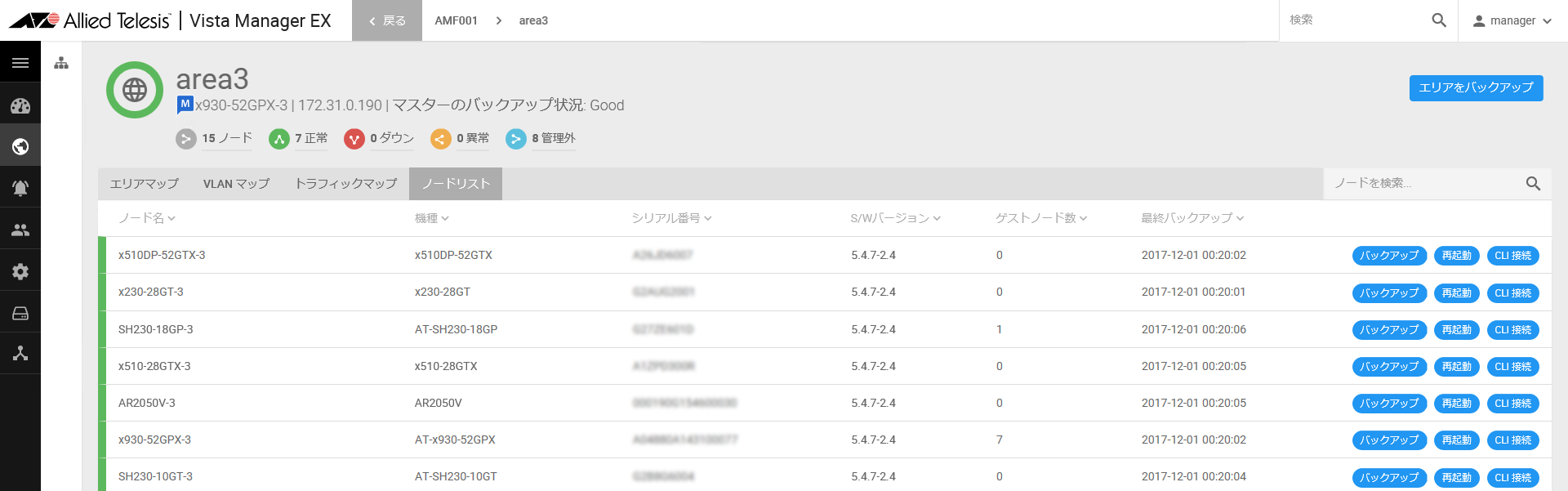AT-Vista Manager EX 2.3.0: AVM EXユーザーガイド



6.2.3 エリアマップ
AMFエリアに所属するAMFノードのネットワークトポロジーをグラフィカルに表示します。
コンテンツ欄上部にはAMFエリアの詳細が、コンテンツ欄中央にはAMFエリア内のノードの接続を可視化したトポロジーマップが表示されます。
また、ここから、AMFエリア内のVLANマップ、トラフィックマップ、ノードリストを表示することができます。
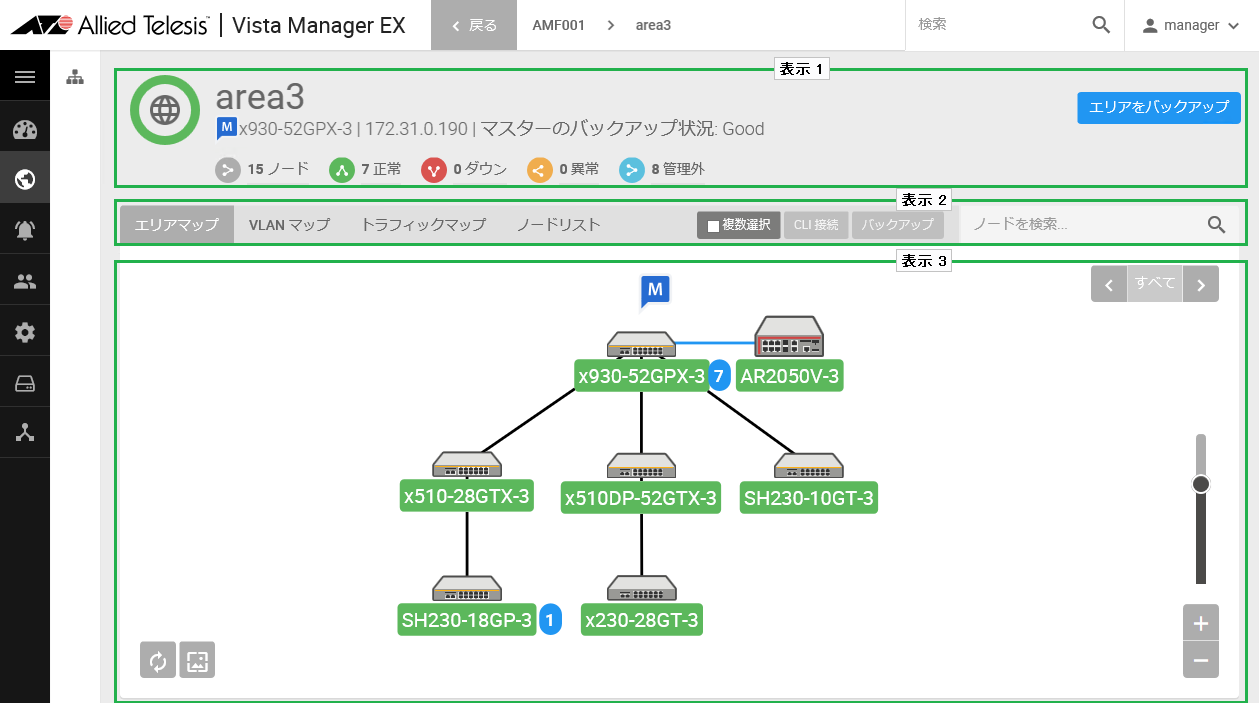
Note
一般アカウントの場合、管理者から許可されたAMFエリアのみ表示されます。
表示1
AMFエリアの情報を表示します。
| 項目名 | 説明 |
|---|
| AMFエリア名 | AMFエリア名を表示します。
また、AMFエリア名の左側に、正常/ダウン/異常の各ノードの数を円グラフで表示します。

|
| マスター情報 | AMFマスターの役割に応じたバッジ(C/M:AMFコントローラー/マスター、M:AMFマスター)とともに、マスターの名前、IPアドレス、マスターのバックアップ状況を表示します。 |
 X ノード X ノード | AMFエリアに所属するノード数を表示します。 |
 X 正常 X 正常 | 正常なノード数を、緑色のアイコンとともに表示します。 |
 X ダウン X ダウン | ダウン状態のノード数を、赤色のアイコンとともに表示します。 |
 X 異常 X 異常 | AMFセーフコンフィグが適用されているノード数が、黄色のアイコンとともに表示されます。
AMFクリーン状態のノードをAMFネットワークに接続した際、バックアップデータが存在しないなどの理由でオートリカバリーが行われなかった場合、一時的にAMFネットワークに参加するため、セーフコンフィグが適用されます。 |
 X 管理外 X 管理外 | AMFエリアに所属するゲストノー数を、水色のアイコンとともに表示します。 |
| 「エリアをバックアップ」ボタン | 該当AMFエリアのマスターに対し、エリア内の全ノードのAMFバックアップの実行を要求します。 |
表示2
| 項目名 | 説明 |
|---|
| タブ | AMFエリアのトポロジーマップ表示とAMFノードの一覧表示を切り替えます。
- エリアマップ
- AMFエリアのトポロジーマップを表示します。
- VLANマップ
- AMFエリアのVLANマップを表示します。
- トラフィックマップ
- AMFエリアのトラフィックマップを表示します。
- ノードリスト
- AMFエリア内のAMFノードを一覧表示します。
|
「複数選択」チェックボックス | 複数のAMFノードに対してCLI接続やバックアップを行う際に使用します。
チェックありにした場合、ノードアイコンをクリックするとノードアイコンに水色のマーカーが付きます。マーカーの付いたノードアイコンをもう一度クリックすると、ノードアイコンのマーカーが消えます。
マーカーの付いたノードアイコンがある状態で「CLI 接続」ボタン、「バックアップ」ボタンをクリックすると、複数のノードに対してコマンドを実行することができます。
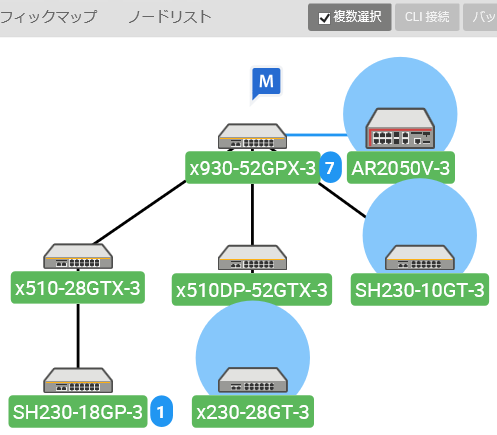
|
| 「CLI 接続」ボタン | 選択したAMFノードのコマンドラインインターフェース(CLI)に対し接続を行います。
Note
CLI接続は、HTTPS接続でAMFコントローラーを経由し、指定のAMFノードを操作対象とするワーキングセットプロンプトを介して行われます。 |
| 「バックアップ」ボタン | 該当AMFエリアのマスターに対し、選択したAMFノードのAMFバックアップの実行を要求します。 |
| ノードを検索... | 検索したいAMFノード名を入力します。
入力した文字列を含むAMFノード名が一つだけある場合は、エリアマップが該当のノードアイコンを中心に拡大表示されます。
入力した文字列を含むAMFノード名が複数ある場合は、検索フィールドの下に検索候補が「ノード名 | AMFネットワークのIPアドレス」の形式(例:「node1 | xxx.xxx.xxx.xxx」)で一覧表示されます。一覧から目的のAMFノード名をクリックすると、エリアマップが該当のノードアイコンを中心に拡大表示されます。
Note
大文字小文字は区別しません。
|
表示3
AMFエリア内のAMFノード同士のトポロジーマップを表示します。
| 項目名 | 説明 |
|---|
| トポロジーマップ | AMFエリア内のAMFノードがトポロジーマップに表示されます。 |
| ノードアイコン | アイコンでノードの種別を示します。また、アイコンの下にノード名を表示します。
ノードの状態は、ノード名の背景色で分類されます。
- 緑
- AMFノードは正常に動作しています。
- 黄
- AMFノードはAMFセーフコンフィグで動作しています。
- 赤
- AMFノードがダウンしています。
|
| バッジ |
AMFノードの役割、配下のゲストノード数、トラップ受信を示すバッジを表示します。

- AMFマスター/コントローラー
-
マスターのアイコンの上に、AMFエリアの管理上の役割に応じたバッジが表示されます。
 C/M C/M- AMFコントローラーとして動作しているノードを示します。
 M M- AMFマスターとして動作しているノードを示します。
- AMFゲストノード数
-
AMFノード上にゲストノードが設定されている場合、AMFノード名の右に接続中のゲストノード数を示すバッジが表示されます。
- トラップ受信
- SNMPプラグインとの連携を設定している場合、SNMPプラグインがAMFノードからAMF関連トラップを検出すると、AMFノード名の右上にトラップの受信を示すバッジと、トラップの件数を表示します。
Note
トラップ受信のバッジは、ダッシュボード上のエリアマップでは表示されません。
|
| ノードの接続線 | ノードアイコンを接続している線は黒色で表示されます。
AMF仮想リンクを設定している場合は青色で表示されます。
AMFクロスリンクを設定している場合は緑色で表示されます。
 斜線アイコンは、AMFブロッキング状態を示します。 斜線アイコンは、AMFブロッキング状態を示します。
ノード間のリンクが接続されている場合は実線で、リンクが切断されている場合は破線で表示されます。 |
| 距離 | AMFマスターからのAMFノードの距離(ホップ数)によって、該当のノードアイコンを強調表示します。該当の距離以外のノードアイコンは半透明表示されます。
右矢印ボタンをクリックすると、表示する距離が「すべて」から「0」、「1」……と昇順に切り替わります。左矢印ボタンをクリックすると、表示する距離が降順に切り替わります。
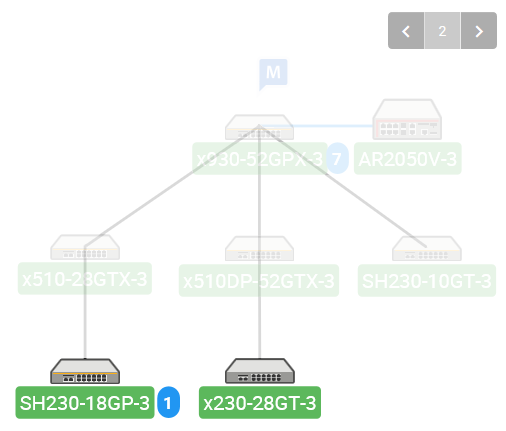
|

ポーリングボタン | トポロジーマップを更新します。 |

画像ボタン | 背景画像をアップロードします。 |

拡大/縮小ボタン | トポロジーマップを拡大(+)または縮小(−)表示します。また、拡大/縮小ボタン上部のスライダーを上下することや、コンピューターマウスホイールの上下回転でも同様の操作ができます。 |
6.2.3.1 エリアマップ - AMFノード情報の表示
トポロジーマップにてノードアイコンをクリックすると、AMFノードの情報がトポロジーマップ上にポップアップ表示されます。
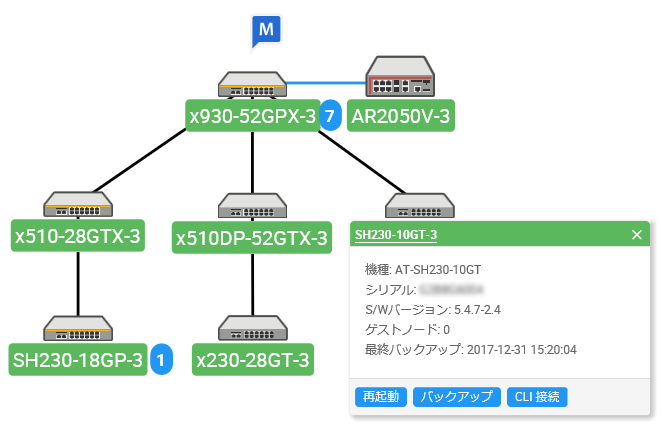
Note
一般アカウントの場合、管理者から許可されたAMFエリアのみ表示されます。
| 項目名 | 説明 |
|---|
| ノード名 | ノード名を表示します。
ノードの状態は、ノード名の背景色で分類されます。
- 緑
- AMFノードは正常に動作しています。
- 黄
- AMFノードはAMFセーフコンフィグで動作しています。
- 赤
- AMFノードがダウンしています。
ノード名をクリックすると、該当のAMFノードのノード情報画面が表示されます。
AMFノードにAMFゲストノードが接続されている場合は、該当のAMFノードのノードマップが表示されます。
|
| 機種 | AMFノードの機種名を表示します。 |
| シリアル | AMFノードのシリアル番号を表示します。 |
| S/Wバージョン | AMFノードで稼働中のソフトウェアのバージョンを表示します。 |
| ゲストノード | AMFノードに接続されたAMFゲストノードの数を表示します。 |
| 最終バックアップ | AMFノードのバックアップが最後に作成された日時を表示します。 |
| トラップ | SNMPプラグインとの連携を設定している際、SNMPプラグインがAMFノードからAMF関連トラップを検出した場合は、トラップの内容を表示します。 |
| 「再起動」ボタン | 該当AMFノードの再起動を要求します。 |
| 「バックアップ」ボタン | 該当AMFエリアのマスターに対し、該当ノードのAMFバックアップの実行を要求します。 |
| 「CLI 接続」ボタン | 該当AMFノードのコマンドラインインターフェース(CLI)に対し接続を行います。
Note
CLI接続は、HTTPS接続でAMFコントローラーを経由し、指定のAMFノードを操作対象とするワーキングセットプロンプトを介して行われます。 |
6.2.4 VLANマップ
エリアマップ上部のタブからVLANマップをクリックすると、AMFエリアに所属するAMFノードのVLAN設定をグラフィカルに表示します。コンテンツ欄にはAMFエリア内のノードのトポロジーマップと、設定されているVLANの一覧が表示されます。
Note
VLANマップを使用するには、AMFノードにてファームウェアバージョン5.4.7-2.4以降が必要となります。
VLANマップをサポートしていないファームウェアを使用しているAMFノード、または、VLANをサポートしていないAMFノードのノードアイコンには、「!」のバッジが表示されます。
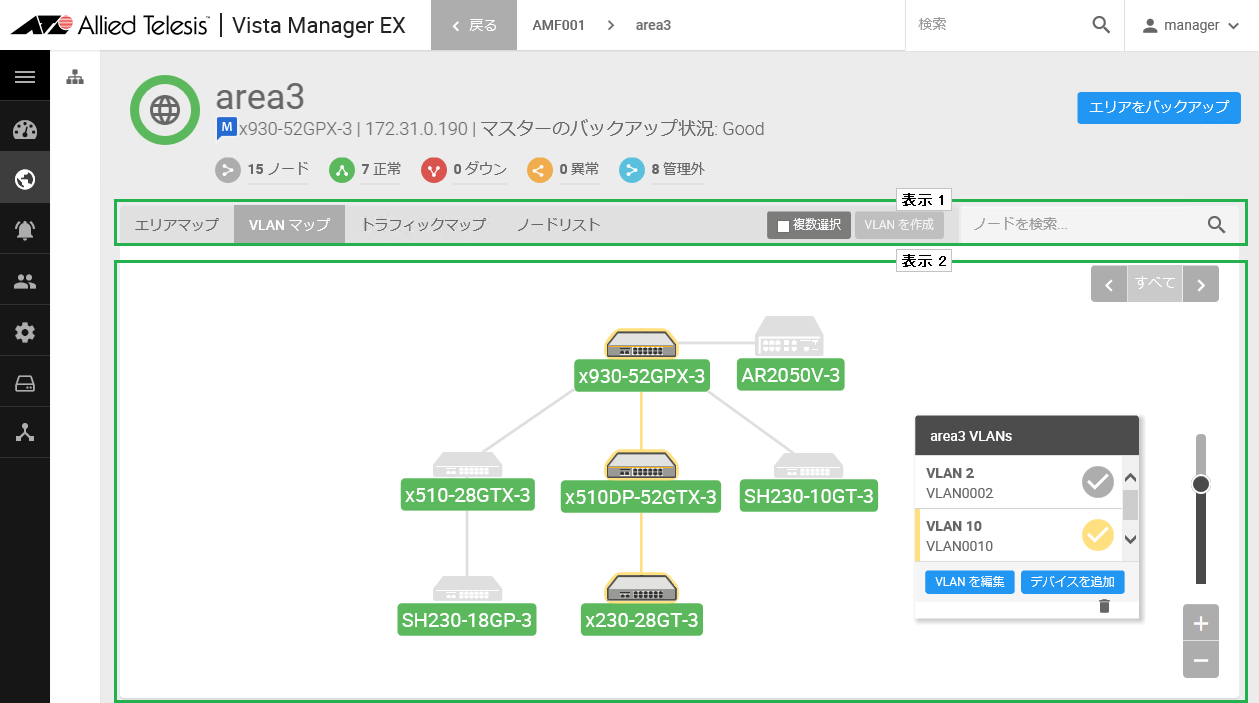
表示1
| 項目名 | 説明 |
|---|
「複数選択」チェックボックス | 複数のAMFノードに対してVLAN設定を行う際に使用します。
チェックありにした場合、ノードアイコンをクリックするとノードアイコンに水色のマーカーが付きます。マーカーの付いたノードアイコンをもう一度クリックすると、ノードアイコンのマーカーが消えます。
マーカーの付いたノードアイコンがある状態で、「VLAN を作成」ボタン、コンテンツ欄のVLAN一覧の「VLAN を編集」ボタン、または「デバイスを追加」ボタンをクリックすると、複数のノードに対してコマンドを実行することができます。
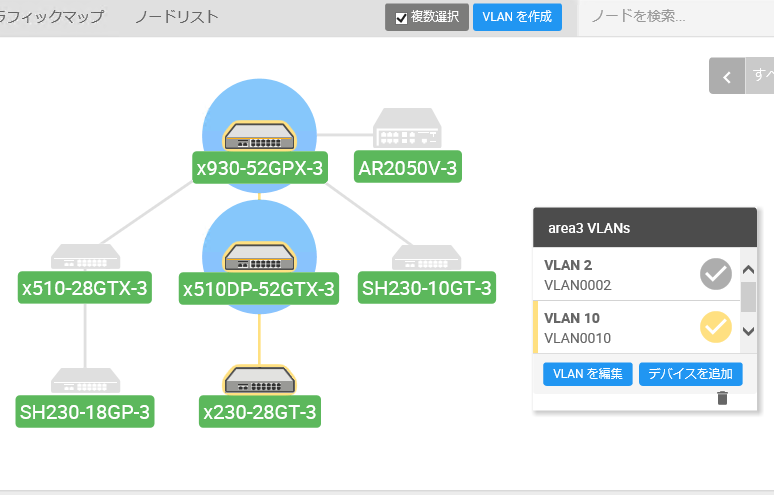
|
| 「VLAN を作成」ボタン | 選択したAMFノードに新しいVLANを作成します。
|
| ノードを検索... | 検索したいAMFノード名を入力します。
入力した文字列を含むAMFノード名が一つだけある場合は、エリアマップが該当のノードアイコンを中心に拡大表示されます。
入力した文字列を含むAMFノード名が複数ある場合は、検索フィールドの下に検索候補が「ノード名 | AMFネットワークのIPアドレス」の形式(例:「node1 | xxx.xxx.xxx.xxx」)で一覧表示されます。一覧から目的のAMFノード名をクリックすると、エリアマップが該当のノードアイコンを中心に拡大表示されます。
Note
大文字小文字は区別しません。
|
表示2
AMFエリア内のAMFノード同士のトポロジーマップを表示します。
| 項目名 | 説明 |
|---|
| トポロジーマップ | AMFエリア内のAMFノードがトポロジーマップに表示されます。 |
| VLANリスト | AMFエリア内のAMFノードに設定されているVLANを表示します。
VLAN IDの右側のチェックボタンをクリックしてチェックを付けると、トポロジーマップにて、該当のVLAN IDの設定があるAMFノードのノードアイコン、および、ノードの接続線をVLANごとに色分けして強調表示します。
VLANリストのVLANは、最大5つまで同時に選択できます。
|
| ノードアイコン | アイコンでノードの種別を示します。また、アイコンの下にノード名を表示します。
複数のVLAN IDが選択されている場合は、VLANリストにてマウスポインターを置いたVLAN IDに所属しているAMFノードのノードアイコンを色付きで強調表示します。
選択したVLAN IDのいずれにも所属していないAMFノードアイコンは半透明表示されます。
|
| ノードの接続線 | ノード間のリンクが選択したVLAN IDに所属している場合、ノード間の接続線を選択したVLAN IDと同じ色で表示します。
1つのリンクが複数のVLAN IDに所属している場合は、VLAN IDごとに色分けして複数の線で表示します。
選択したVLAN IDのいずれにも所属していない接続線は薄いグレーで表示されます。
|
| 距離 | AMFマスターからのAMFノードの距離(ホップ数)によって、該当のノードアイコンを強調表示します。該当の距離以外のノードアイコンは半透明表示されます。
右矢印ボタンをクリックすると、表示する距離が「すべて」から「0」、「1」……と昇順に切り替わります。左矢印ボタンをクリックすると、表示する距離が降順に切り替わります。
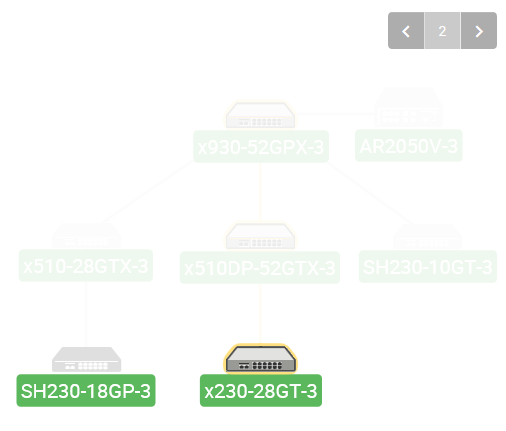
|
| 「VLAN を編集」ボタン | VLANリストにて選択したVLAN IDの設定を行います。
「複数選択」チェックボックスにチェックを付けてAMFノードを選択した状態では、対象のAMFノードに対して、AMFノードを選択していない状態では、選択したVLAN IDが設定されたAMFノードに対して、VLANを割り当てるポートを選択します。 |
| 「デバイスを追加」ボタン | 「複数選択」チェックボックスにチェックを付けたAMFノードに対して、VLANリストにて選択したVLAN IDの設定を追加します。
複数のVLAN IDを指定することはできません。 |

「VLAN を削除」ボタン | 「複数選択」チェックボックスにチェックを付けたAMFノードから、VLANリストにて選択したVLAN IDの設定を削除します。
複数のVLAN IDを指定することはできません。 |

拡大/縮小ボタン | VLANマップを拡大(+)または縮小(−)表示します。また、拡大/縮小ボタン上部のスライダーを上下することや、コンピューターマウスホイールの上下回転でも同様の操作ができます。 |
6.2.4.1 VLANマップ - AMFノードのVLAN情報の表示
VLANマップにてノードアイコンをクリックすると、AMFノードに設定されたVLAN IDがVLANマップ上にポップアップ表示されます。
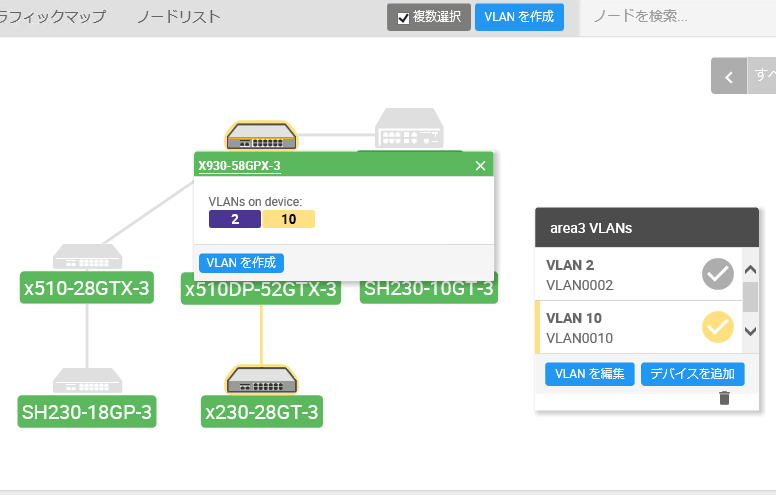
| 項目名 | 説明 |
|---|
| ノード名 | ノード名を表示します。
ノード名をクリックすると、該当のAMFノードのノード情報画面が表示されます。
AMFノードにAMFゲストノードが接続されている場合は、該当のAMFノードのノードマップが表示されます。
|
| VLANs on device | AMFノードに設定されているVLANを一覧表示します。
VLANは、VLANIDが小さい順に最大で50件まで表示されます。
VLAN IDまたはVLAN名をクリックすると、トポロジーマップにて、該当のVLAN IDの設定があるAMFノードのノードアイコン、および、ノードの接続線をVLANごとに色分けして強調表示します。
VLANリストのVLANは、最大5つまで同時に選択できます。
Note
AVM EXはVLANをVLAN IDで識別します。あるVLAN IDに対して、複数のAMFノードに対してコマンドラインインターフェースから異なるVLAN名を設定した場合、AVM EXのVLANマップ上では同じVLANとして取り扱い、いずれかのAMFノードの設定に準じてVLAN名を表示します。
|
| 「VLAN を作成」ボタン | 選択したAMFノードに新しいVLANを作成します。
|
6.2.4.2 VLANマップ - VLANの作成・編集
VLANマップにて「VLAN を作成」ボタン、「VLAN を編集」ボタンをクリックすると、選択したAMFノードのVLAN作成または編集画面が表示されます。
VLAN作成画面では、VLAN ID、VLAN名、AVM EXでの表示色の設定ができます。
また、VLAN作成画面・VLAN編集画面とも、ポートVLAN(タグ付きおよびタグなし)の割り当てができます。
Note
AVM EXはVLANをVLAN IDで識別します。あるVLAN IDに対して、複数のAMFノードに対してコマンドラインインターフェースから異なるVLAN名を設定した場合、AVM EXのVLANマップ上では同じVLANとして取り扱い、いずれかのAMFノードの設定に準じてVLAN名を表示します。
なお、VLANの作成画面では、AMFエリア内で既に使用されているVLAN IDを設定することはできません。
Note
一度作成されたVLAN ID、VLAN名、色は変更することができません。VLAN ID、VLAN名、または色を変更する場合は、一旦AMFエリア内のノードからVLANを削除して、再度設定する必要があります。
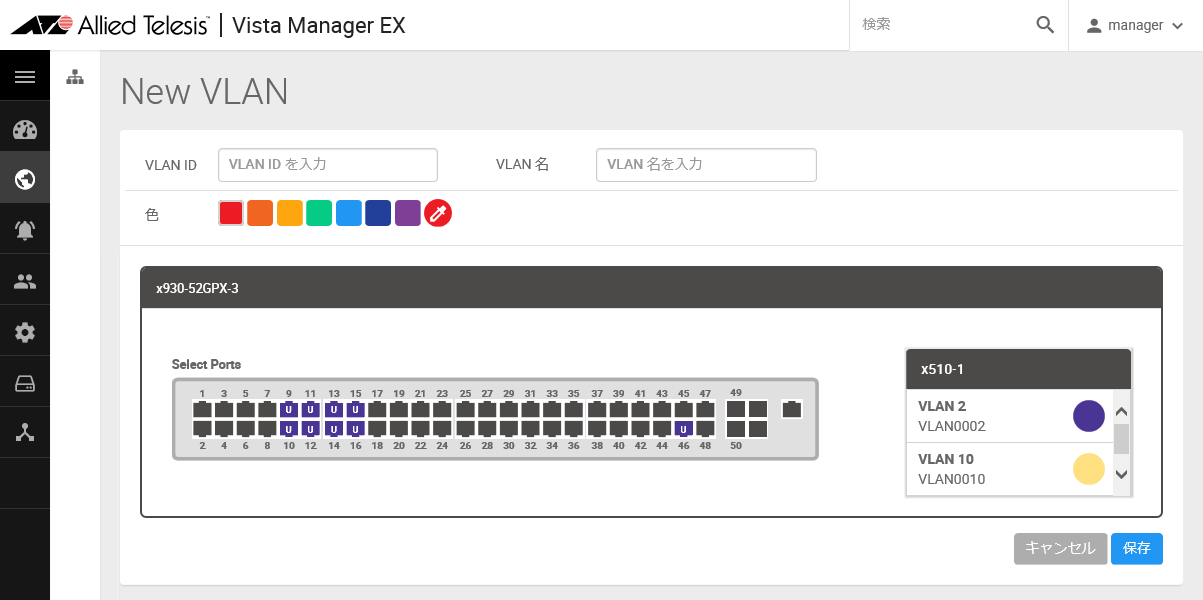
| 項目名 | 説明 |
|---|
| VLAN ID | VLANのVLAN IDを表示します。
VLAN作成時は、2〜4094の半角数字で入力します。
VLAN編集時は変更できません。 |
| VLAN 名 | VLANの名前を表示します。
VLAN作成時は、作成するVLANの名前を32文字以内の半角英数字または記号(! # $ % & ' ( ) * + , - . / : ; < = > @ [ \ ] ^ _ ` { | } ~)で入力します。VLAN名は大文字・小文字を区別します。省略した場合は、「VLANXXXX」(XXXXは4桁のVLAN ID)となります。
VLAN編集時は変更できません。
Note
AMF機器では、大文字・小文字が異なるだけのVLAN名を重複して設定することはできません(例:Japanとjapanなど)。登録済みのVLANと大文字・小文字が異なるだけのVLAN名は使用しないでください。
|
| 色 | VLANマップ上で表示する色です。
VLAN作成時は、表示色を赤から紫の7色から選択するか、右端の色選択ツールで任意の色を選択することができます。
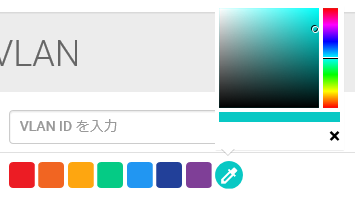
VLAN編集時は変更できません。
|
| Select Ports | 作成中のVLANに所属するポートを選択します。
選択したAMFノードのポート面を模式化した図が表示され、各ポートが所属するVLANを色で示します。
ポートをクリックすると、タグなしポート、タグ付きポート、非所属の順で切り替えることができます。
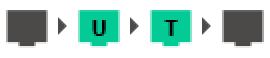
また、ポートにマウスポインターを置くと、ポートが所属するVLANがポップアップ表示されます。
|
| VLANリスト | AMFノードに登録されたVLAN ID、VLAN名と、ポートが所属しているVLANを示す色を表示します。
|
6.2.5 トラフィックマップ
エリアマップ上部のタブからトラフィックマップをクリックすると、AMFエリアに所属するAMFノード間のリンクの速度、使用率をグラフィカルに表示します。コンテンツ欄にはAMFエリア内のノードのトポロジーマップと、ネットワークトラフィックモニターパネルが表示されます。
Note
トラフィックマップを使用するには、AMFノードにてファームウェアバージョン5.4.7-2.4以降が必要となります。
トラフィックマップをサポートしていないファームウェアを使用するAMFノード同士の接続線には、「!」のバッジが表示されます。
また、AMF仮想リンクのトラフィック表示は未サポートとなります。AMF仮想リンクの接続線には、「!」のバッジが表示されます。
Note
トラフィックマップを表示すると、トポロジーマップに表示されているAMFノードのコンフィグに、AMF接続ポートのインターフェースに対する「rmon collection history」設定が追加されます。
本設定はトラフィック情報を収集するためのものですので、無効にしないでください。
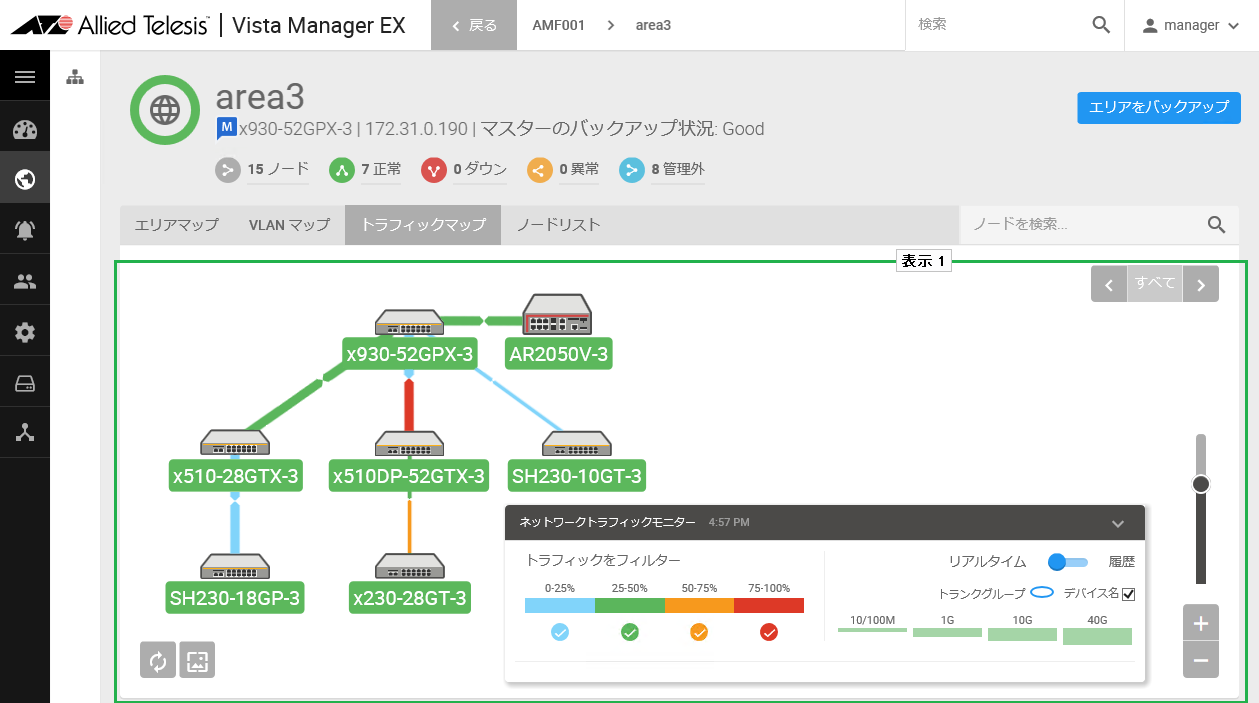
| 項目名 | 説明 |
|---|
| トポロジーマップ | AMFエリア内のAMFノードがトポロジーマップに表示されます。 |
| ノードアイコン | アイコンでノードの種別を示します。また、アイコンの下にノード名を表示します。 |
| ノードの接続線 | ノード間のトラフィックを表示します。
- 速度
- リンクの速度を接続線の太さで示します。10/100Mbps、1Gbps、10Gbps、40Gbpsの4段階で表します。
- 使用率
- リンクの使用率を接続線の色で示します。0〜25%、25〜50%、50〜75%、75〜100%の4段階で表します。
接続線は間で2つに分かれており、例えばノードA−ノードB間のリンクでは、ノードA寄りの半分がノードAからの送信(ノードBへの受信)、ノードB寄りの半分がノードBからの送信(ノードAへの受信)の使用率を表します。
また、ノードの接続線をクリックすると、リンク使用率グラフがポップアップ表示されます。
|
| ネットワークトラフィックモニターパネル |
トラフィックマップ表示を操作するパネルです。
ノード間のトラフィックの速度・使用率を示す接続線の太さや色、トランクグループを示す輪といった、トラフィックマップ上の表示の凡例を表します。
また、トラフィックの使用率によるフィルタリング、現在のトラフィックと過去のトラフィックの表示切り替え、デバイス名の表示切り替えをここで行います。
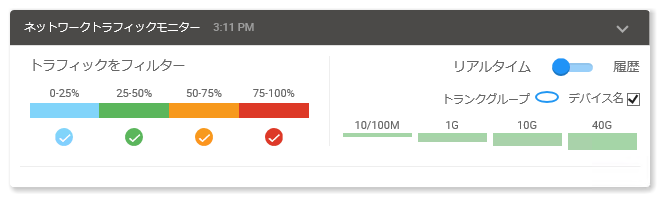
- トラフィックフィルター
- トラフィックの使用率によって、トラフィックマップの表示をフィルタリングすることができます。
水色(0〜25%)、緑色(25〜50%)、黄色(50〜75%)、赤色(75〜100%)の凡例の下のチェックをクリックすると、該当の使用率帯の接続線の表示・非表示が切り替わります。
- リアルタイム/履歴表示切り替え
- 現在のトラフィック状況と、過去の一定期間内のトラフィック状況の表示を切り替えます。
過去のトラフィックは1週間前までさかのぼることができます。
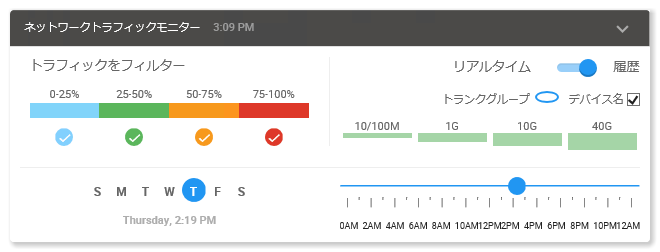
パネル左下の曜日(S M T W T F Sはそれぞれ日曜日〜土曜日に対応)と、右下のスライダーで時刻を選択すると、該当の日時のトラフィック状況が表示されます。
- デバイス名
- AMFノードのノード名表示の有無を切り替えます。チェックボックスにチェックを付けるとトラフィックマップにノード名が表示されます。
|
| リンク使用率グラフ |
ノードの接続線をクリックすると、ノード間のリンク使用率グラフが表示されます。
グラフ内にマウスポインターを置くと、該当時点での各AMFノードからの送信トラフィックのリンク使用率をポップアップ表示します。
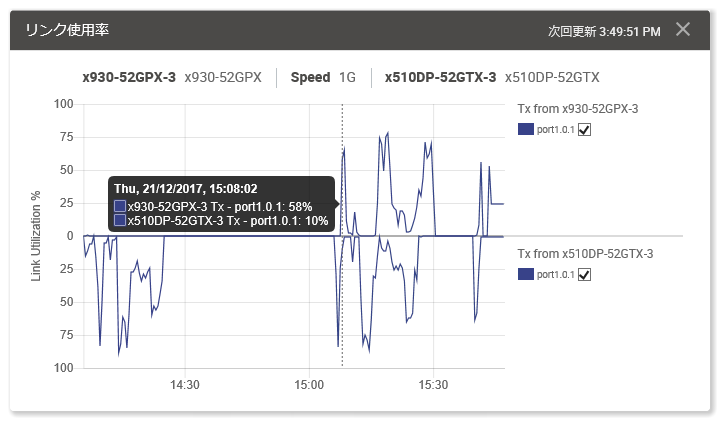
|
6.2.6 ノードリスト
エリアマップ上部のタブからノードリストをクリックすると、AMFエリア内に存在するAMFノードの一覧が表示されます。
一覧のタイトル行の各項目をクリックすると、該当の項目に従って一覧をソートすることができます。同じ項目を再度クリックすると、ソートの昇順/降順を切り替えることができます。
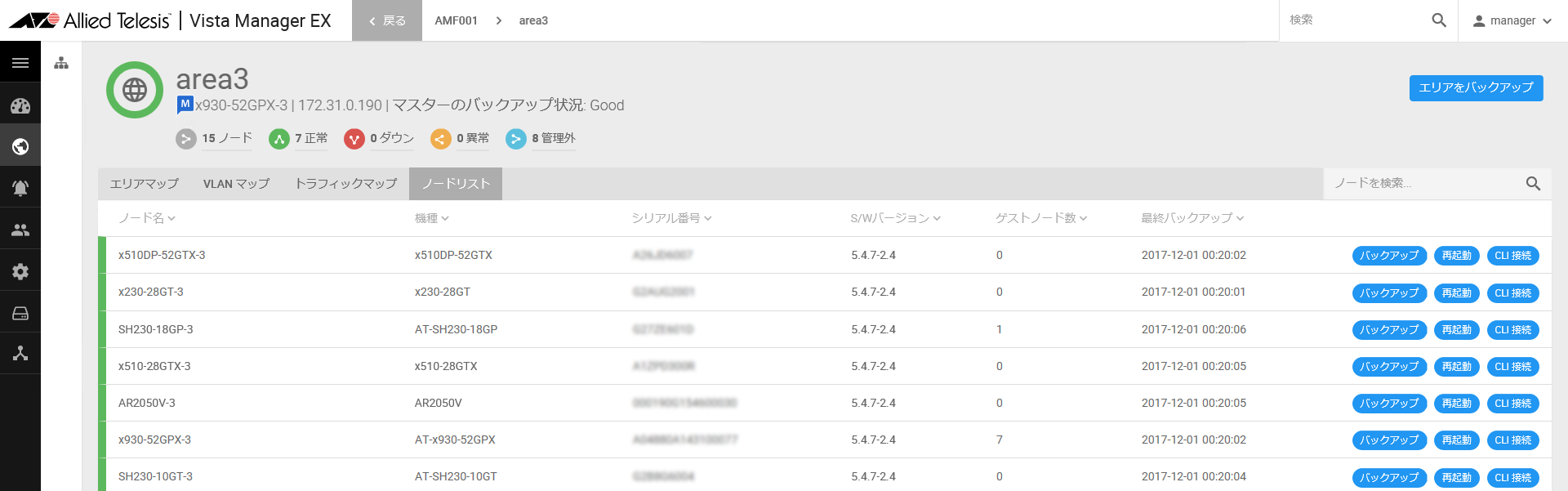
| 項目名 | 説明 |
|---|
| 状態 | ノードの状態は、ノード名の各行左端の帯の色で分類されます。
- 緑
- AMFノードは正常に動作しています。
- 黄
- AMFノードはAMFセーフコンフィグで動作しています。
- 赤
- AMFノードがダウンしています。
|
| ノード名 | ノード名を表示します。
ノード名をクリックすると、該当のAMFノードのノード情報画面が表示されます。
AMFノードにAMFゲストノードが接続されている場合は、該当のAMFノードのノードマップが表示されます。 |
| 機種 | AMFノードの機種名を表示します。 |
| シリアル番号 | AMFノードのシリアル番号を表示します。 |
| S/Wバージョン | AMFノードで稼働中のソフトウェアバージョンを表示します。 |
| ゲストノード数 | AMFノードに接続しているゲストノード数を表示します。 |
| 最終バックアップ | バックアップの状況を表示します。 |
| 「削除」リンク | AMFノードを削除します。「削除」リンクは、ダウン中のノードの行にのみ表示されます。 |
| 「バックアップ」ボタン | 該当AMFエリアのマスターに対し、ノードのAMFバックアップの実行を要求します。 |
| 「再起動」ボタン | 該当AMFノードの再起動を要求します。 |
| 「CLI 接続」ボタン | 該当AMFノードのコマンドラインインターフェース(CLI)に対し接続を行います。
Note
CLI接続は、HTTPS接続でAMFコントローラーを経由し、指定のAMFノードを操作対象とするワーキングセットプロンプトを介して行われます。 |
(C) 2017-2018 アライドテレシスホールディングス株式会社
613-002428 Rev.D